Microsoft Edge에는 '설정'이라는 깔끔한 기능이 있습니다.탭을 제외하고 열어 놓은 탭 그룹을 닫고 필요할 때마다 불러올 수 있습니다. 이 기능은 다른 최신 브라우저가 제공하는 것과는 다릅니다. 최근에 닫힌 탭을 열거 나 인터넷 사용 기록에서 링크를 열 수 있지만 Chrome을 사용하는 경우에도 제한이 있습니다. 따로 탭 설정은 Edge의 고유 한 기능입니다. Firefox에서 따로 탭을 설정하려면 따로 설정이라는 추가 기능을 사용할 수 있습니다.
Firefox에서 따로 탭 설정
별도의 추가 기능을 설치하십시오. 제목 표시 줄에 버튼이 추가됩니다. 화살표가 왼쪽을 가리키는 전화기처럼 보입니다. 그것을 클릭하면 현재 창에서 연 모든 탭이 따로 설정됩니다. 문서 나 이와 유사한 작업을 수행 할 때 데이터가 손실 될 수 있도록 따로 설정 될 탭이 닫힙니다.

탭을 따로 설정하면어느 시점에서 그들을 기억하십시오. 그렇게하려면 키보드에서 Alt 키를 누릅니다. 제목 표시 줄에 최신 Firefox UI에서 일반적으로 숨겨져있는 메뉴 옵션이 표시됩니다.
메뉴에서보기> 사이드 바> 설정 한 탭으로 이동하십시오.곁에. Firefox에서 열리는 기록 사이드 바와 매우 유사한 사이드 바가 열립니다. 사이드 바에서 다시 열 탭을 선택할 수 있습니다. 따로 설정 한 모든 탭을 복원하고 따로 설정 한 탭에서 개별 탭을 제거 할 수도 있습니다.
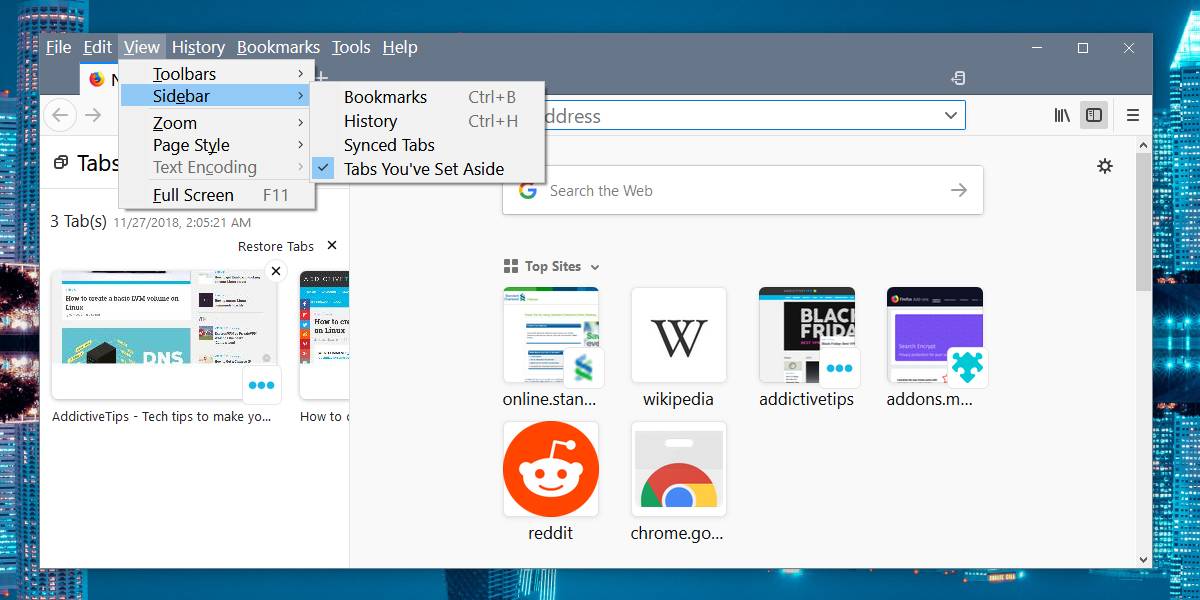
추가 기능 Edge의 동일한 기능과 비교훌륭한 복제품입니다. 유일한 단점 또는 단점은 따로 설정된 탭을 호출하는 방법입니다. Edge에는 쉽게 패널을 열고 닫을 수있는 전용 버튼이 있습니다. 이 부가 기능과 Firefox에서,보기 메뉴는 탭을 쉽게 기억하기에 너무 많은 클릭입니다.
불편 함을 제쳐두고이 기능은 여전히 유용합니다. Edge의 기능을 복제하기 때문에 동일한 단점이 있습니다. 예를 들어 열려있는 탭에서 하나의 탭만 따로 설정할 수 없습니다. 따로 설정된 탭을 마우스 오른쪽 버튼으로 클릭하고 Edge에서 할 수없는 탭을 북마크에 추가 할 수 있습니다. 하나의 탭만 따로 설정해야하는 경우 탭을 별도의 창으로 분리 한 다음 버튼을 클릭하여 따로 설정할 수 있습니다.













코멘트